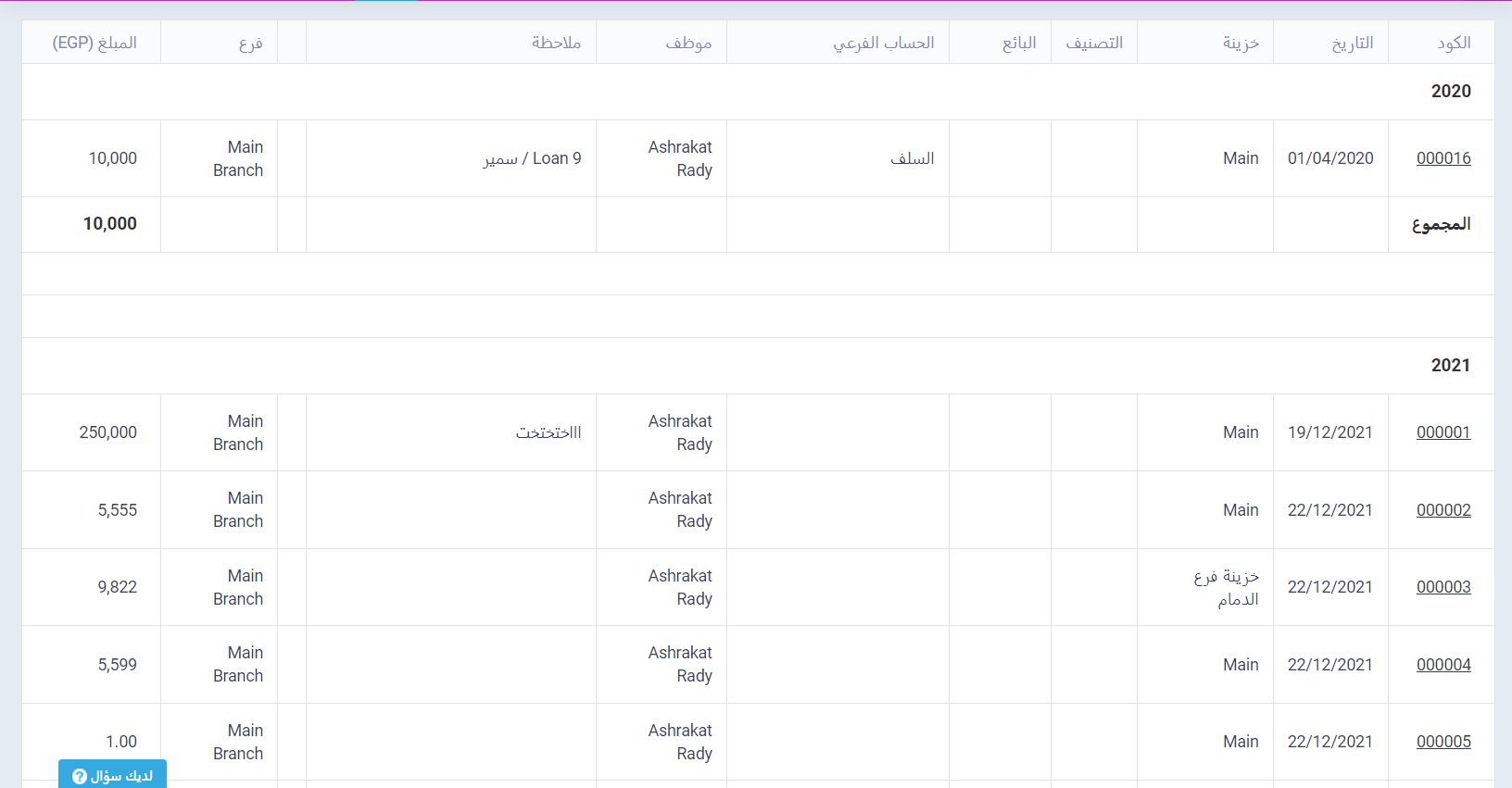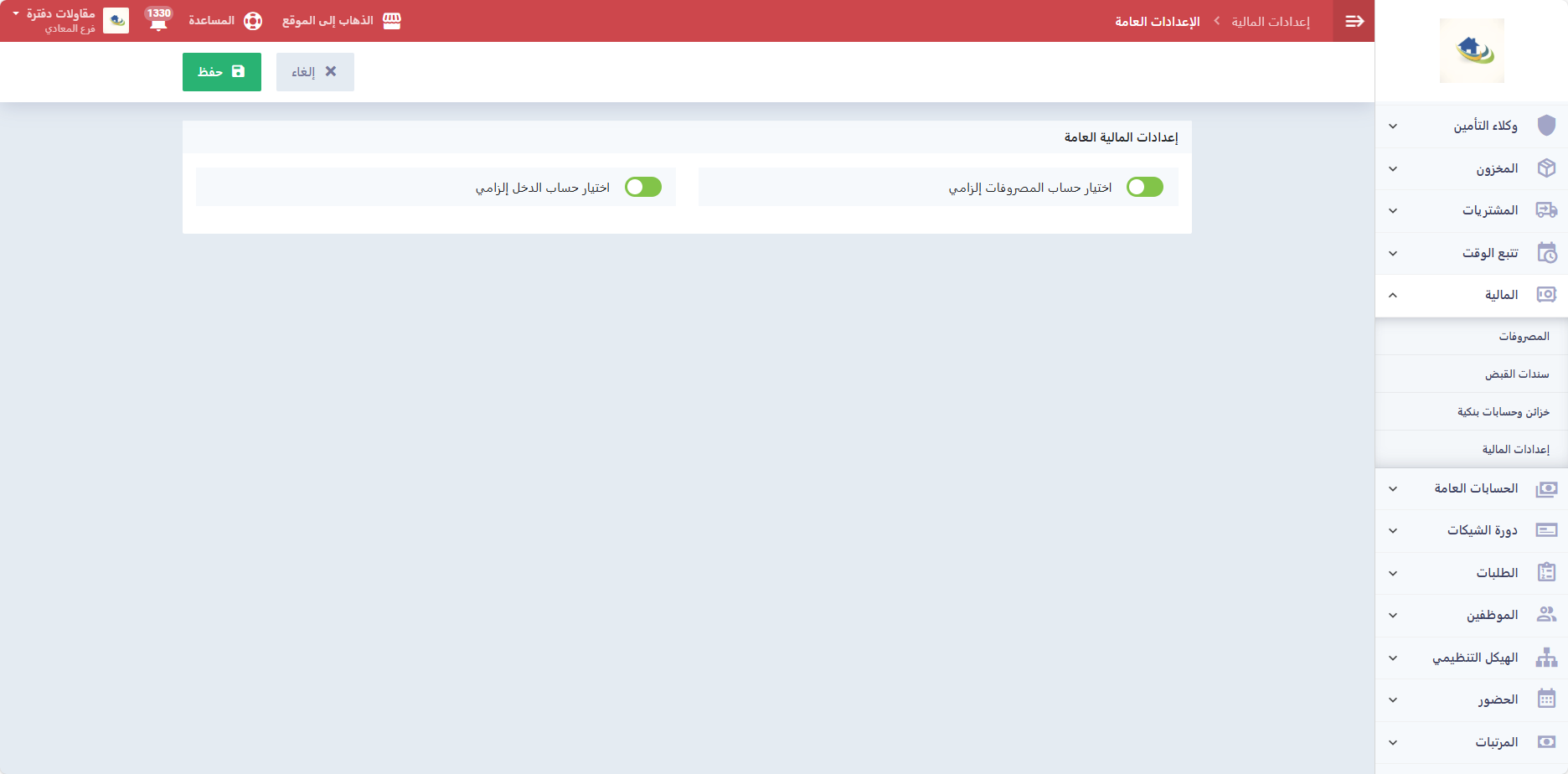دليل المصروفات في دفترة
يمكنك من خلال دفترة إضافة سندات الصرف لإثبات المعاملات المالية الصادرة عنك، وهو ما ينبغي لضبط التقارير والقوائم المالية المتعلقة بأعمالك.
تصنيف المصروفات
يمكنك القيام ببعض الإجراءات على المصروفات كالحذف والطباعة وإنشاء فاتورة على المصروف كما يمكنك إنشاء تصنيفات تنتمي لها المصروفات.
عند إنشاء مصروف جديد يمكنك اختيار التصنيف التابع له، بحيث تكون مصروفاتك أكثر تنظيمًا، ولإنشاء تصنيف مصروف جديد اضغط على “المصروفات” المنسدلة عن “المالية” بالقائمة الرئيسية ثم اضغط على علامة الترس “⚙” للوصول لصفحة تصنيفات المصروفات.
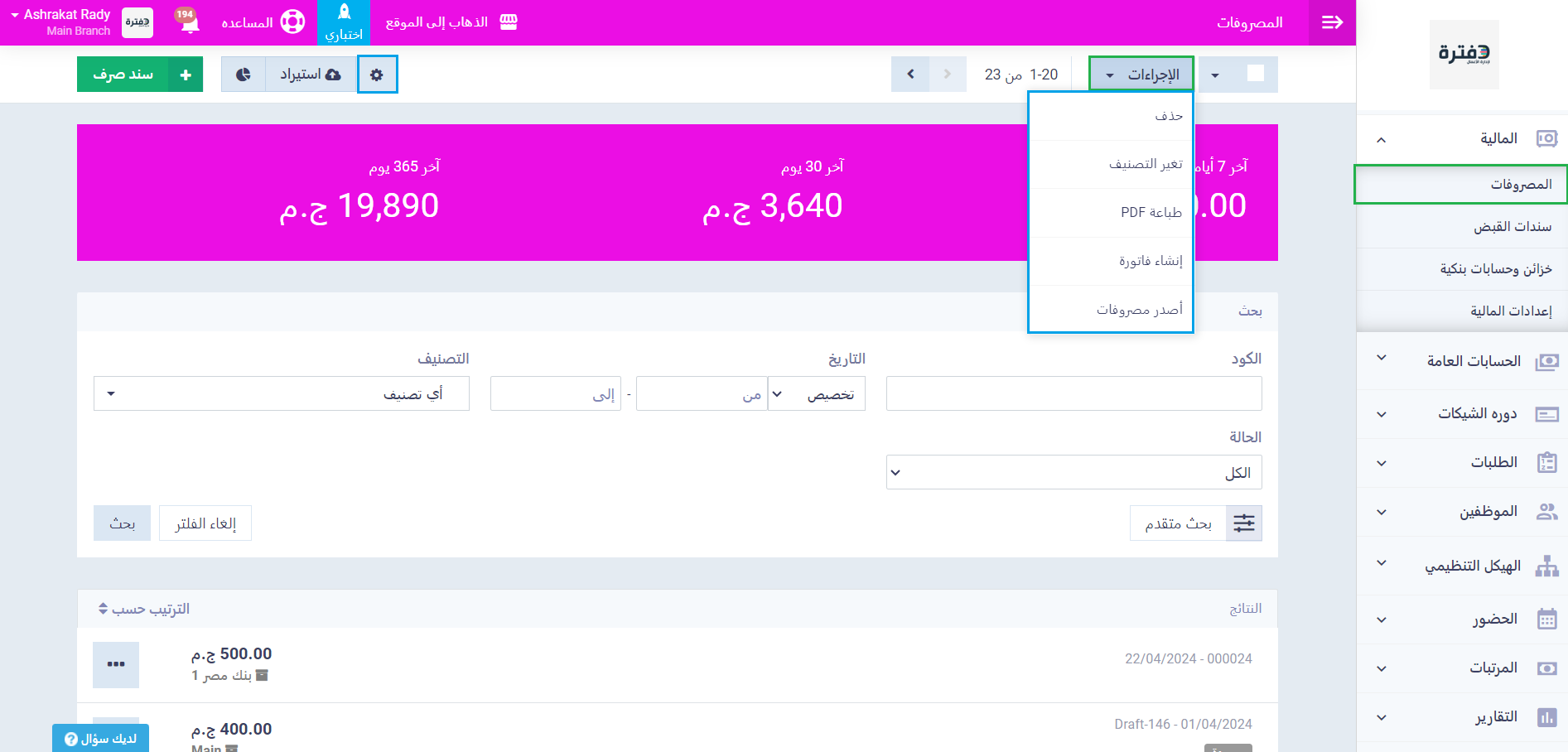
يمكنك تعديل أو حذف التصنيفات الموجودة، أو إضافة تصنيف جديد للمصروفات بالضغط على زر “تصنيف جديد”.
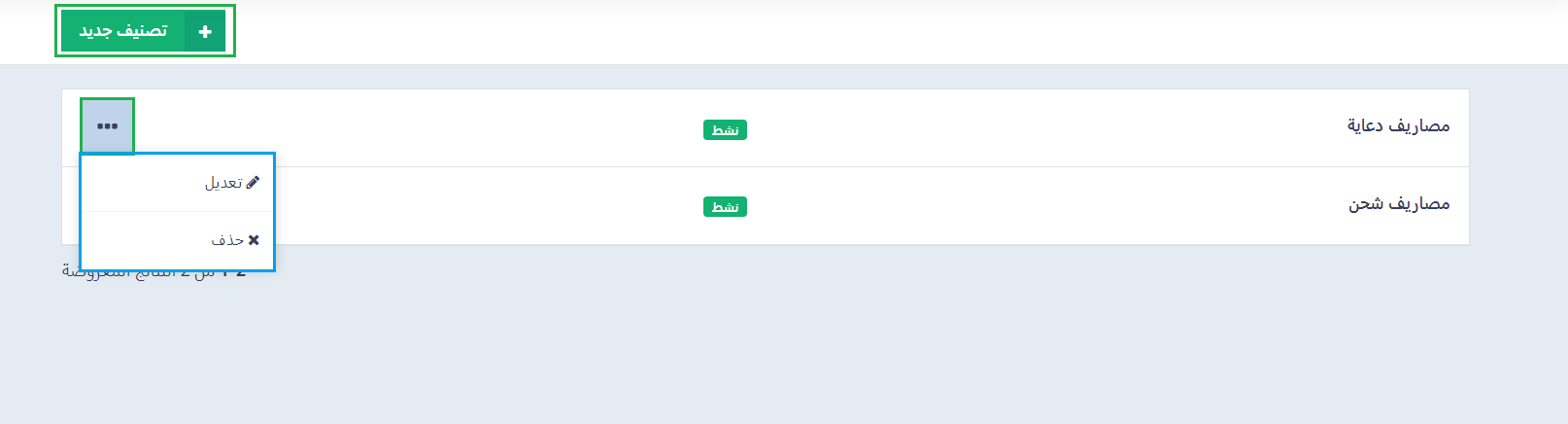
أدخل بيانات التصنيف على النحو التالي:
الاسم: اسم التصنيف كما سيظهر في قائمة التصنيفات داخل شاشة المصروف.
الوصف: أدخل الوصف العام عن طبيعة التصنيف.
اضغط على زر “حفظ”.
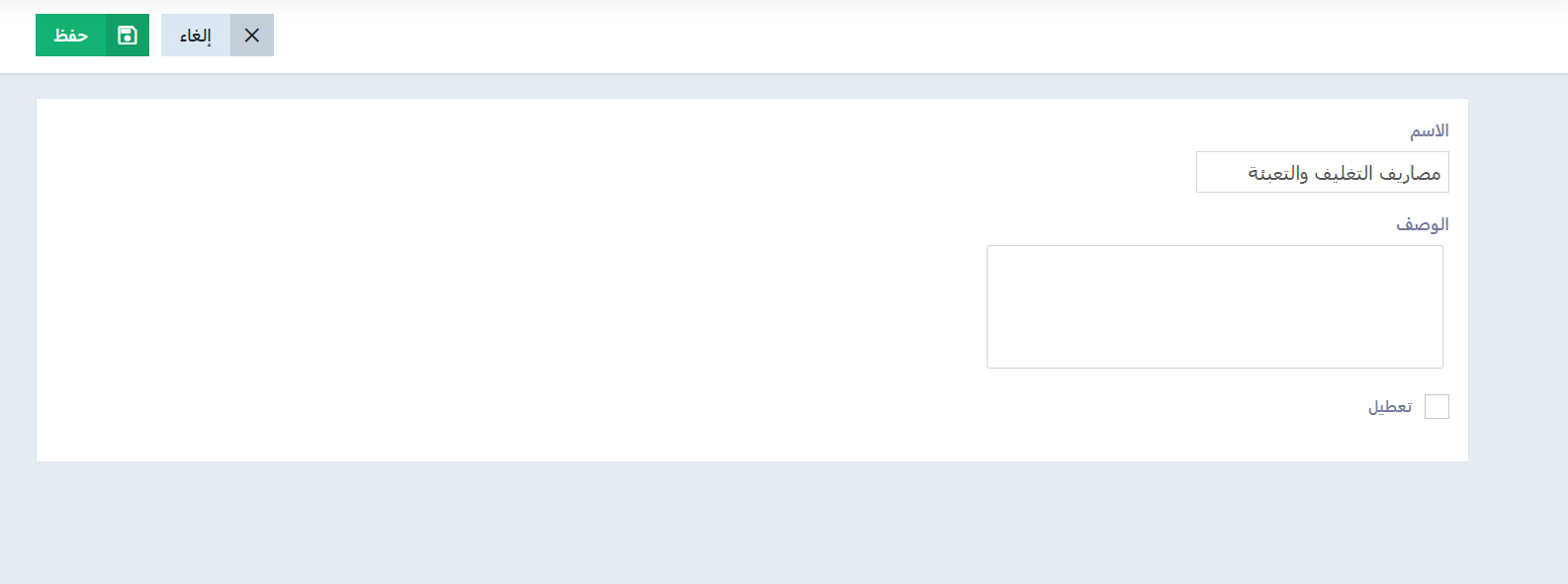
إنشاء سند صرف
اضغط على “المصروفات” المنسدلة عن “المالية” بالقائمة الرئيسية واضغط على زر “سند صرف” لإنشاء سند صرف جديد.
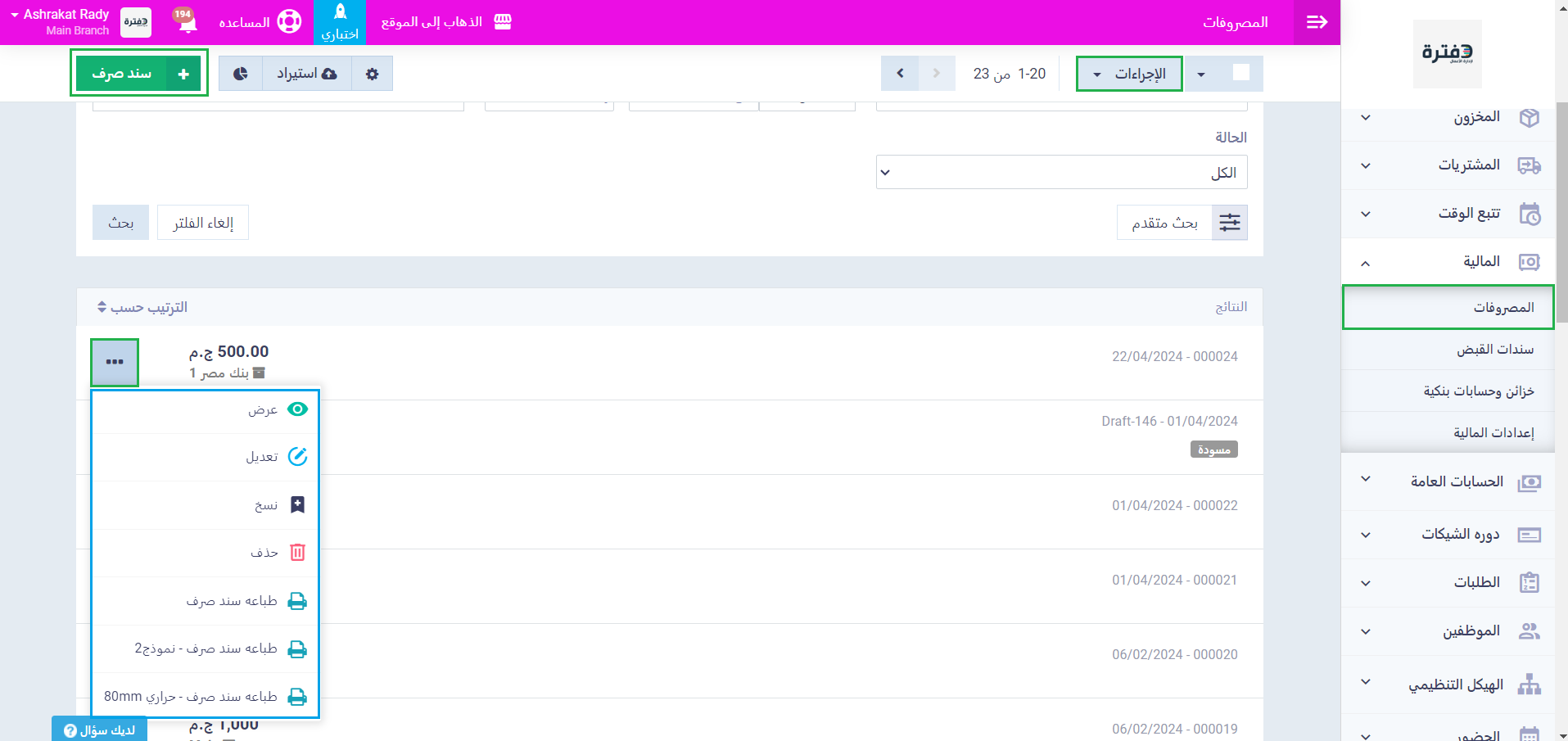
أدخل بيانات سند الصرف على النحو التالي:
المبلغ: أدخل قيمة أو مبلغ سند الصرف وحدد عملة سند الصرف المراد تسجيله.
الوصف: أدخل أي ملاحظات أو أي إضافات استرشادية تعبر عن سند الصرف.
إرفاق صورة من الإيصال: يمكن إرفاق صورة الإيصال بالضغط على زر “Upload” وتحدد الصورة من جهازك، أو من خلال السحب والإفلات.
رقم الكود: هو رقم مسلسل يميز سند الصرف، ويمكن تغيير الرقم والتحكم في شكل المسلسل من خلال “إعدادات الترقيم المتسلسل” بالحساب.
التاريخ: حدد من التقويم تاريخ إضافة سند الصرف إلى النظام.
البائع: لإدخال اسم البائع الذي اشتريت منه وتصدر سند الصرف له.
التصنيف: حدد أحد التصنيفات من القائمة المنسدلة أو أضف تصنيفًا جديد للمصروفات بالطريقة التي أوضحناها في هذا الدليل.
الخزينة: حدد الخزينة أو الحساب البنكي الذي سيتم الصرف منه، وذلك من الخزائن أو الحسابات البنكية المضافة بالحساب، لمزيد من التفاصيل حول طريقة إضافة خزينة/حساب بنكي جديد، يمكنك مراجعة دليل “إضافة خزينة/حساب بنكي“.
المورد: قم باختيار المورد الخاص بسند الصرف المُضاف ويمكنك إضافة مورد جديد من صفحة سند الصرف بالضغط على زر “+جديد”.
يتيح هذا الخيار إمكانية ظهور اسم المورد ورقمه الضريبي في “تقرير الضرائب” أمام الحركة الخاصة بهذا المصروف.
الحساب الفرعي: يمكن إعادة توجيه الطرف المدين للمصروف من خلال تحديد الحساب المطلوب من القائمة.
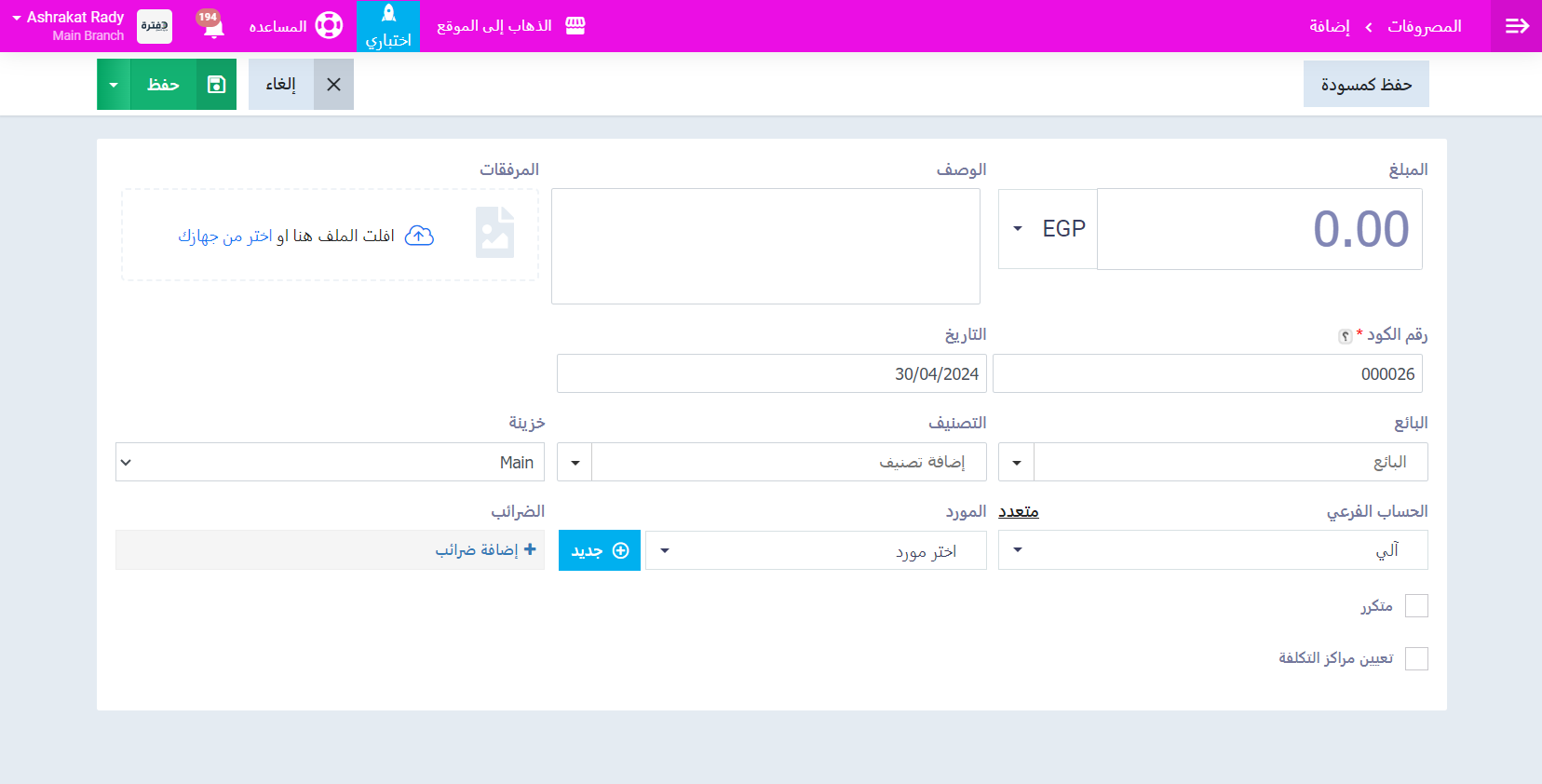
اضغط على “إضافة ضرائب” لتعيين أنواع الضرائب المراد احتسابها على سند الصرف وقيمتها.
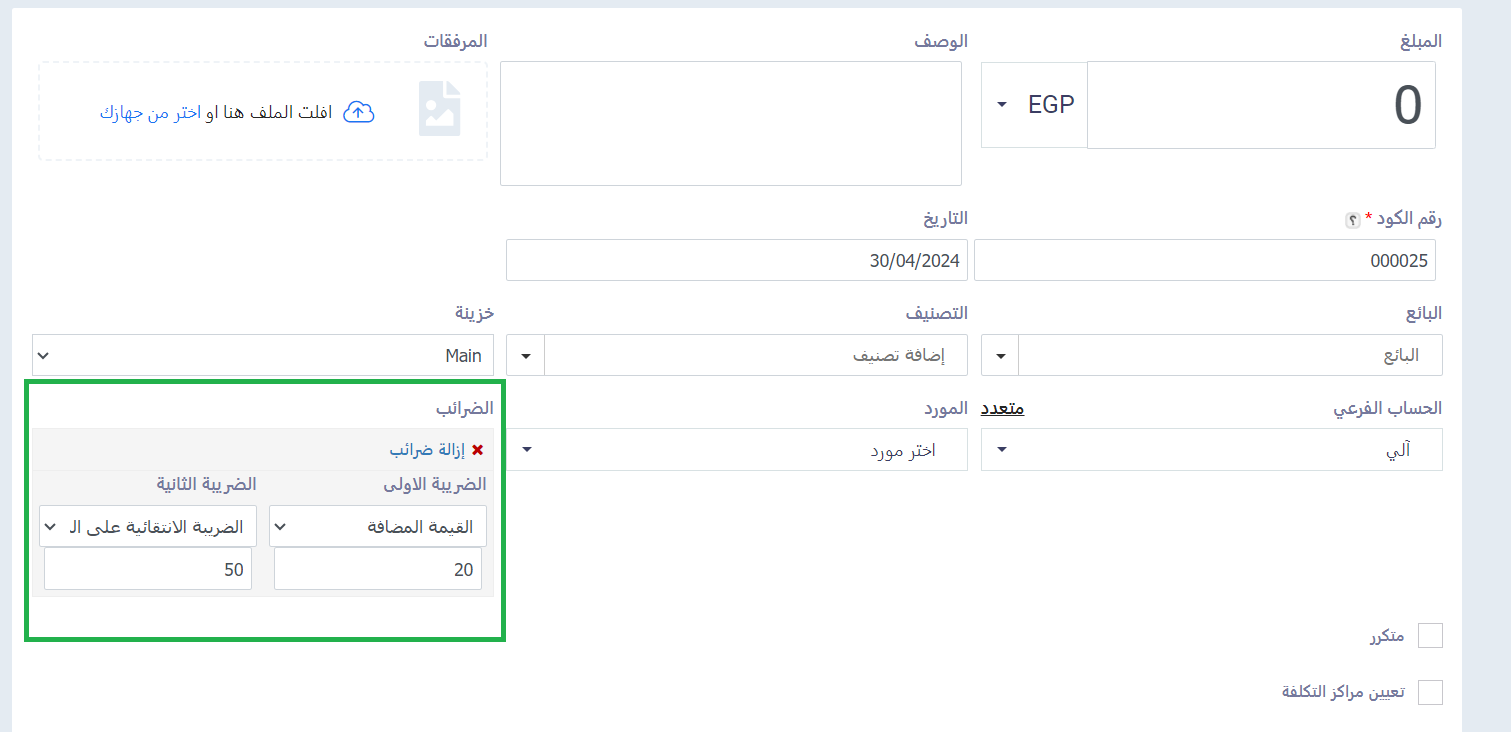
فعّل “تعيين مراكز التكلفة” لربط كل أو جزء من قيمة المصروف مع أحد مراكز التكلفة بالحساب.
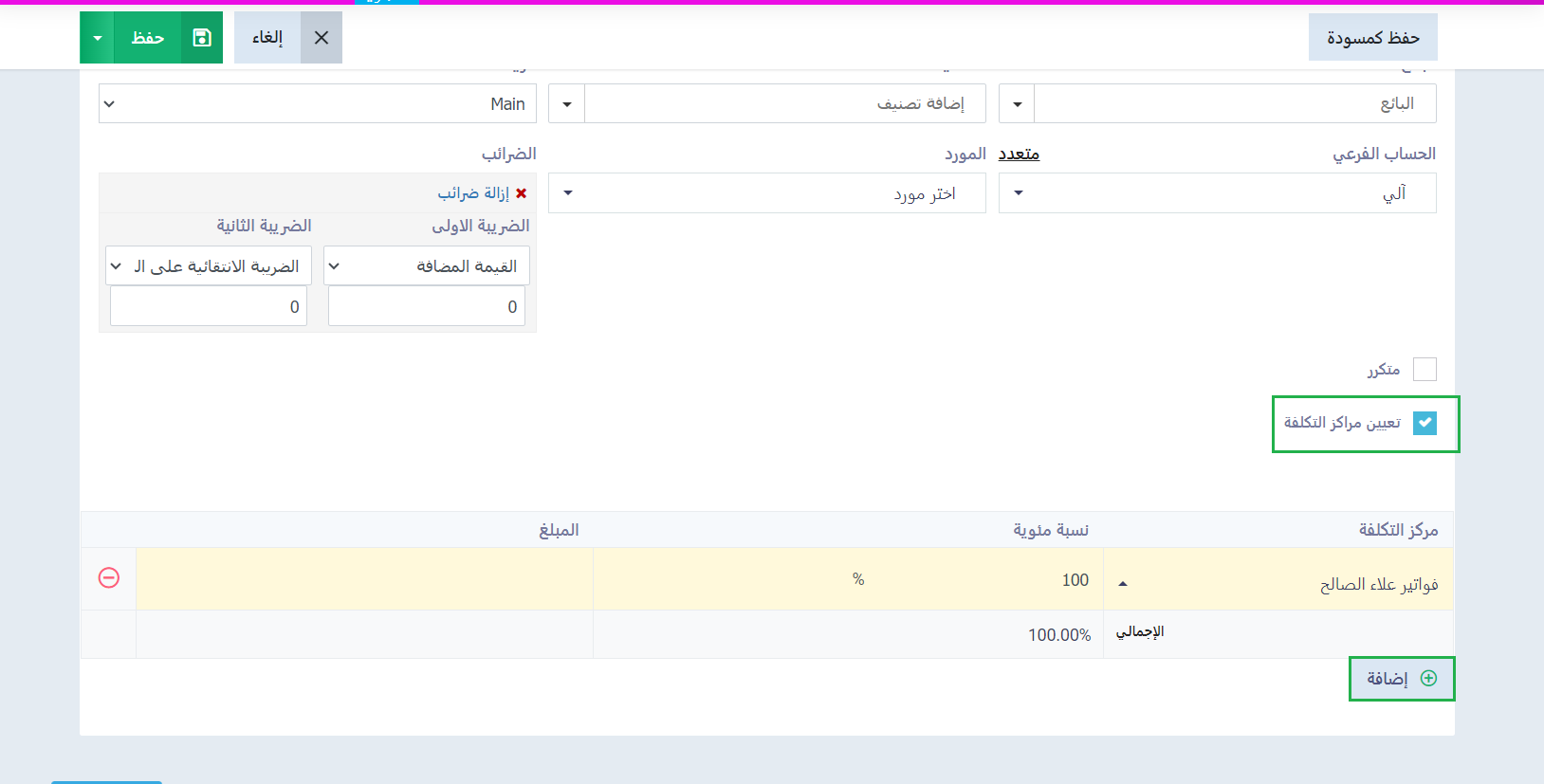
اضغط زر “حفظ” لإصدار سند الصرف.
المصروف المتكرر
يمكنك استخدام هذه الميزة من دفترة إذا كانت لديك مصروفات متكررة يتم إنفاقها دوريًا وبشكلٍ منتظم، حيث يمكنك تعيين المصروف، وتحديد معدل تكراره، وتاريخ إنتهاء التكرار.
لتفعيلها اضغط على “متكرر”
- حدد مدة “التكرار” سواء بشكل أسبوعي أو شهري أو سنوي.
- حدد من التقويم “تاريخ الانتهاء” الذي يتوقف عنده تكرار سند الصرف.
اضغط على زر “حفظ”.
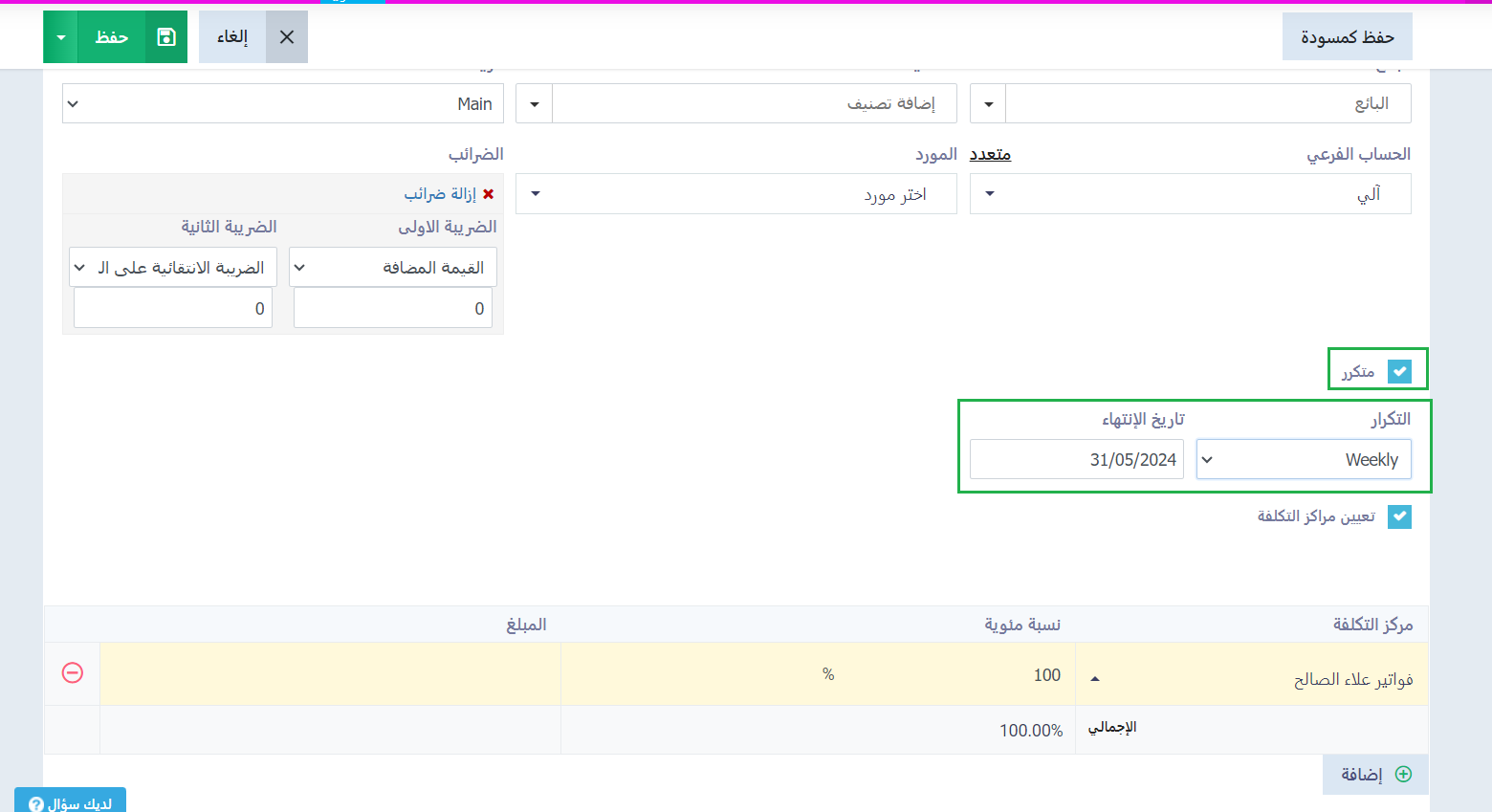
لتعطيل تكرار المصروف، اذهب لقائمة المصروفات واضغط على المصروف المراد، واضغط على تبويب “متكرر” ثم اضغط على زر “تعطيل”.
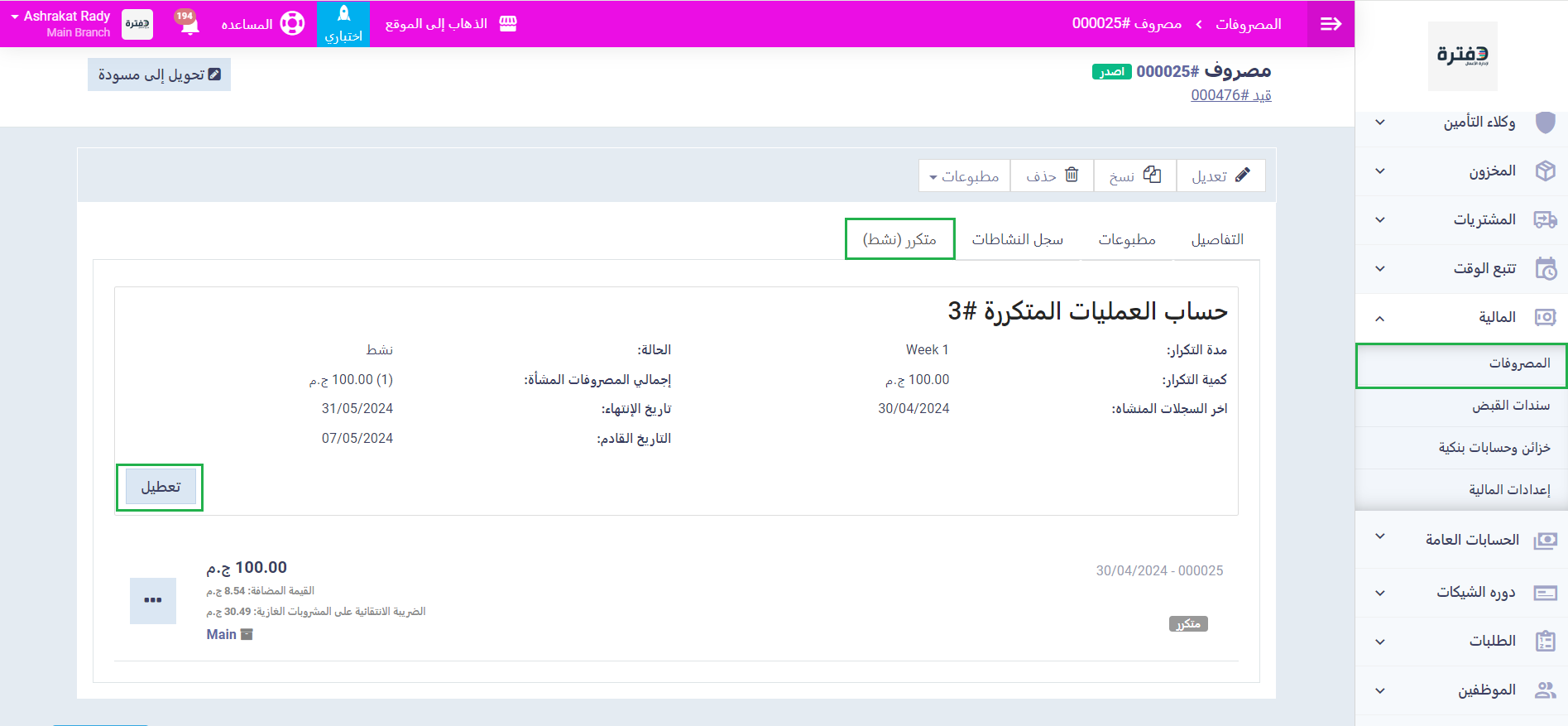
المصروف المتعدد
من خلال دفترة يمكنك إصدار مصروف متعدد وتوزيع المصروف على أكثر من حساب بدليل الحسابات لديك
من خانة “الحساب الفرعي” اضغط على “متعدد”
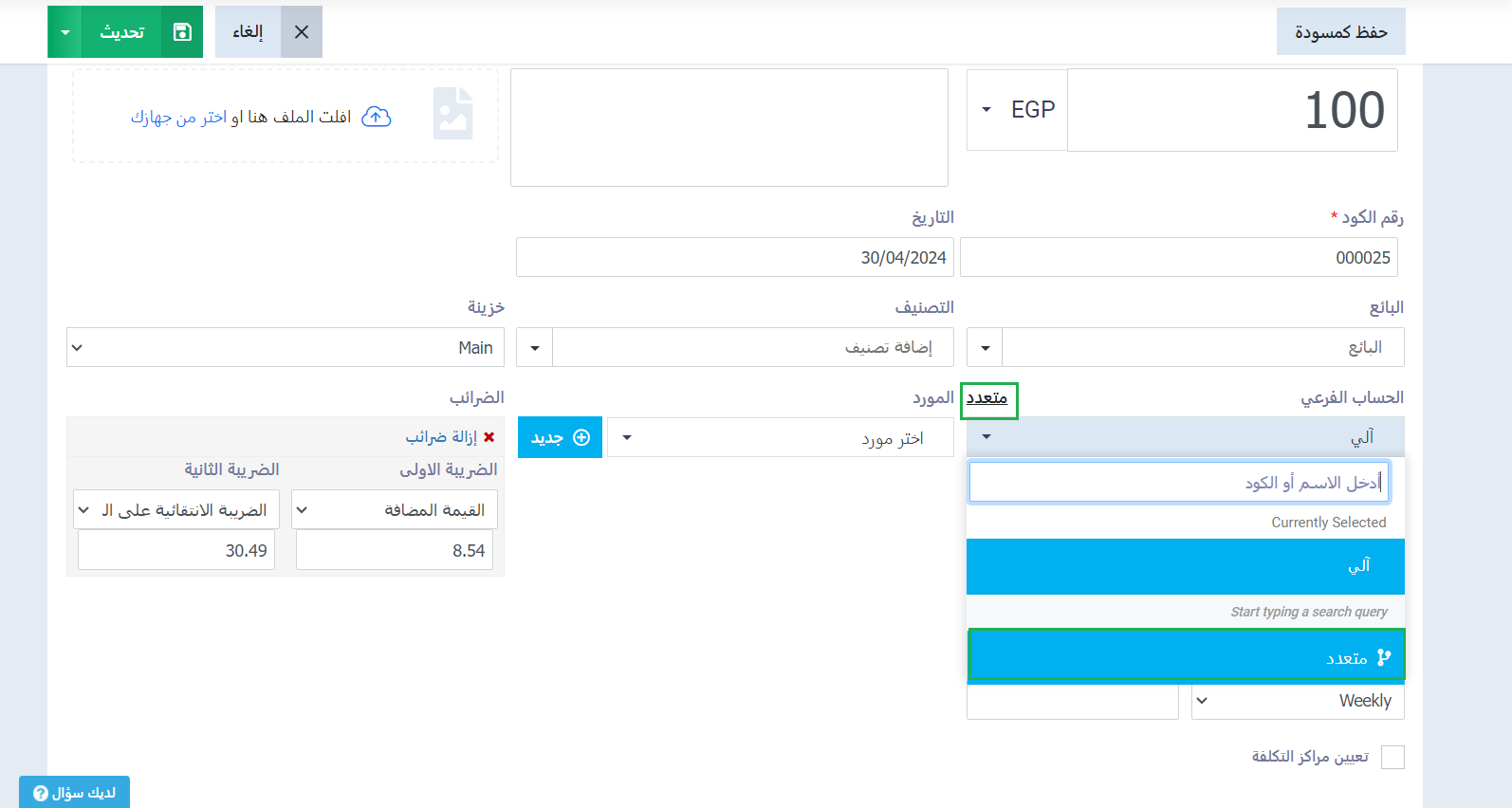
عند تفعيل المصروف المتعدد يتغير موضع مراكز التكلفة والضرائب في شاشة المصروف، حيث يمكنك تعيين مركز تكلفة وضريبة لكل حساب فرعي على حِدة.
اسم الحساب الفرعي:
اضغط علي كلمة “اختر حساب” ثم قم بالبحث واختيار الحساب المطلوب
الوصف:
يتم إدخال الوصف الخاص بكل حساب فرعي خاص بالحركة.
المبلغ:
يتم إدخال قيمة المبلغ مقابل حقل الحساب الفرعي الذي تم اختياره في كل سطر على حدة
سيتم احتساب قيمة الإجمالي للمصروف تلقائيًا من البرنامج بناءً على الإدخالات في كل سطر
الضريبة:
يتم اختيار نوع الضريبة المطلوب إضافتها على قيمة المصروف من القائمة المنسدلة لكل حساب فرعي على حِدة.
مركز التكلفة:
يتم اختيار مركز التكلفة المطلوب تعيينه على قيمة المصروف الخاص بالحساب الفرعي الموجود لكل حساب فرعي على حِدة.
أكمل بيانات المصروف ثم اضغط على زر “حفظ”.
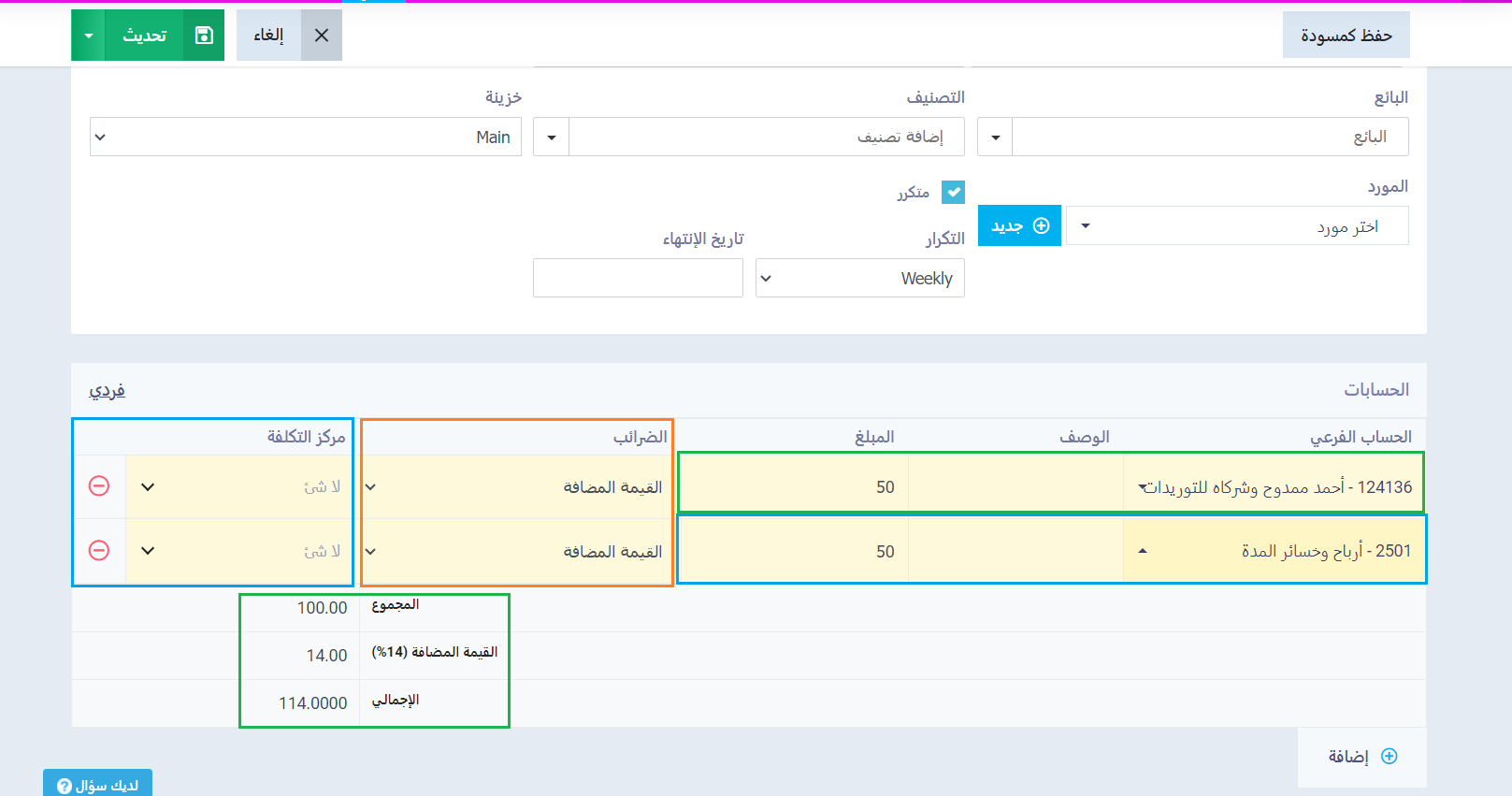
تقارير المصروفات
يمكنك الوصول لتقارير المصروفات إما بالضغط على علامة التقارير ![]() في صفحة المصروفات
في صفحة المصروفات
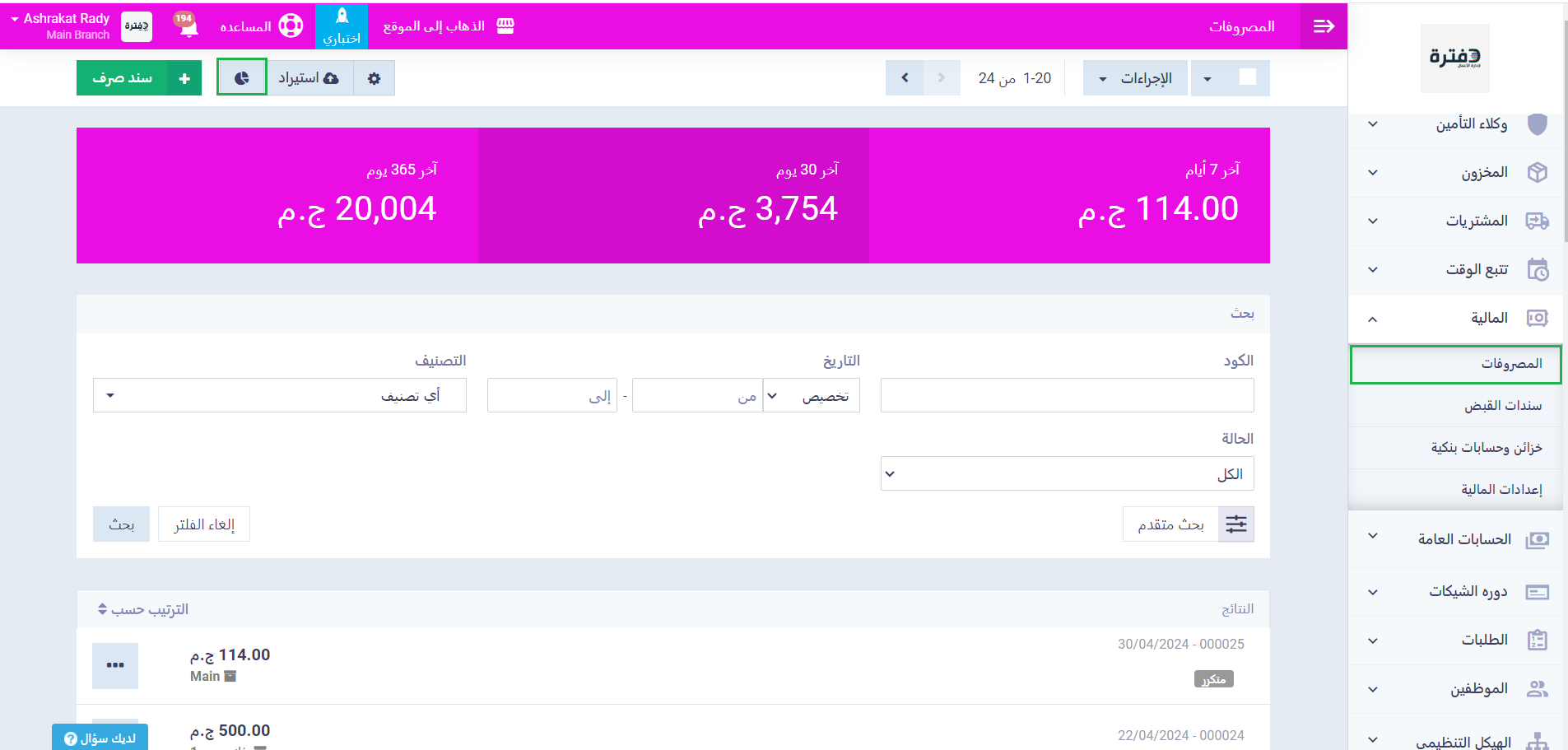
أو بالضغط على “تقارير الحسابات العامة” المنسدلة عن “التقارير” بالقائمة الرئيسية واختر تقرير المصروفات المراد عرضه واضغط على “التفاصيل”
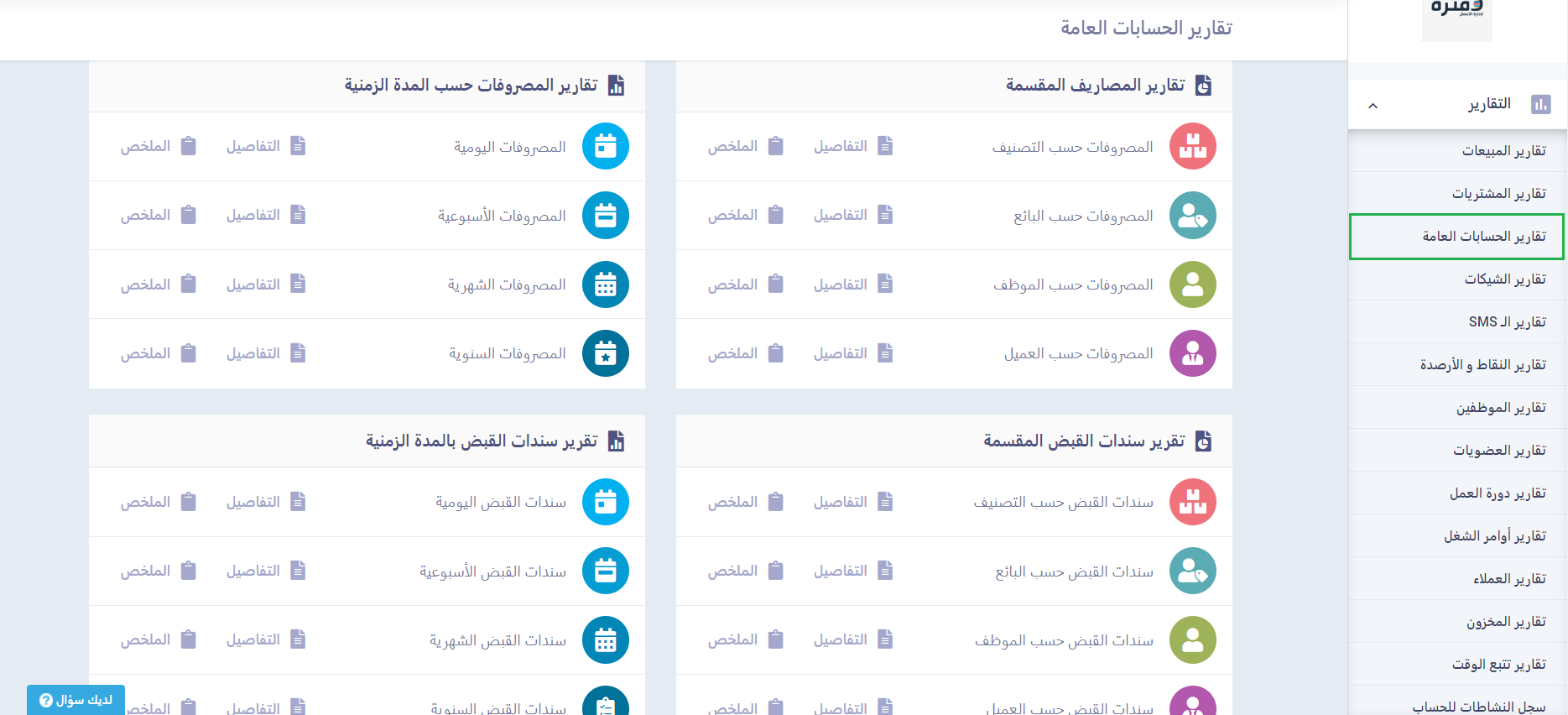
تجد التقرير الخاص بك كالتالي، ويمكنك تحميله أو طباعته.